
在表格中输入数据时,有些栏目是由序列构成的,如学号、序号、星期、月份等,在Excel 2010中,序列值不必一一输入,可以在某个区域快速建立序列,实现数据的自动填充。
1.自动重复列中已输入的项目
如果在单元格中键入的前几个字符与该列中已有的项相匹配,Excel会自动输入其余的字符。但Excel只能自动完成包含文字或文字与数字组合的项,仅包含数字、日期或时间的项不能自动完成。如果接受建议的输入内容,按〈Enter〉键确认输入;如果不想采用自动提示的字符,就继续键入所需的内容。
2.使用命令填充相邻单元格
(1)单元格复制填充。选中包含要填充的数据的单元格上方、下方、左侧或右侧的空白单元格。在“开始”选项卡上的“编辑”组中,单击“填充”按钮,如图4-11所示;然后选择“向上”“向下”“向左”“向右”,可以实现单元格某一方向所选相邻区域的复制填充,如图4-12所示。

图4-11 编辑组
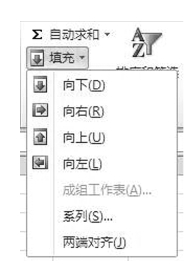
图4-12 填充命令选项
(2)单元格序列填充。选择要填充区域的第一个单元格,输入数据序列中的初始值;选择含有初始值的单元格区域;在“开始”选项卡上的“编辑”组中,单击“填充”按钮,然后单击“系列…”,会弹出如图4-13所示的“序列”对话框。
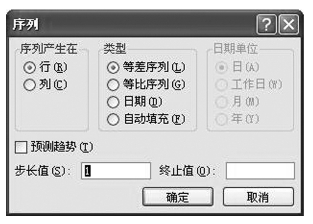
图4-13 “序列”对话框
序列产生在:选择行或列,确认是按行方向还是按列方向进行填充。
类型:选择序列类型,若选择“日期”,必须在“日期单位”框中选择单位。
步长值:指定序列增加或减少的数量,可以输入正数或负数。
终止值:输入序列的最后一个值,用于限定输入数据的范围。
3.使用填充柄填充数据
填充柄是位于选择区域右下角的小黑方块。将鼠标指向填充柄时,鼠标指针变成黑色十字。
对于数字、数字和文本的组合、日期等连续序列,首先选择包含初始值的单元格然后将鼠标移到单元格区域右下角的填充柄上,按下鼠标左键,在要填充序列的区域上拖动填充柄,拖动到目标位置即可松开鼠标左键,此时释放填充柄之后会出现“自动填充选项”按钮,然后选择如何填充所选内容即可。例如,可以选择“填充序列”即可实现数值的连续填充。
如果填充序列是不连续的,比如数字序列的步长值不是1,则需要在选择填充区域的第一个和下一个单元格中分别输入数据序列中的前两个数值作为初始值,两个数值之间的差决定数据序列的步长值,同时选中作为初始值的两个单元格,然后拖动填充柄直到完成填充工作。效果如图4-14和图4-15所示。
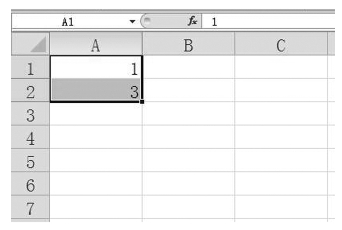 (www.daowen.com)
(www.daowen.com)
图4-14 选中两个数值单元格
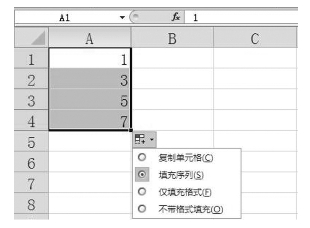
图4-15 拖动填充柄填充序列
使用鼠标右键也可以自动填充。选择单元格,鼠标指向右下角填充柄处,用鼠标右键拖动填充句柄到目的单元格后松开,此时会弹出一个快捷菜单,同“自动填充选项”基本相同。
4.自定义填充序列
文本序列也可以自动填充。例如下面序列都可以自动填充。
星期一、星期二、…、星期日;一月、二月、…、十二月
利用“自定义序列”对话框填充数据序列,可自己定义要填充的序列。首先选择“文件”选项卡下的“选项”命令,打开“Excel选项”对话框,如图4-16所示。单击左侧的“高级”选项,在“常规”栏目下单击“编辑自定义列表…”打开“自定义序列”对话框,如图4-17所示。在对话框中使用“添加”,用户就可以根据自己的需要添加数据序列。
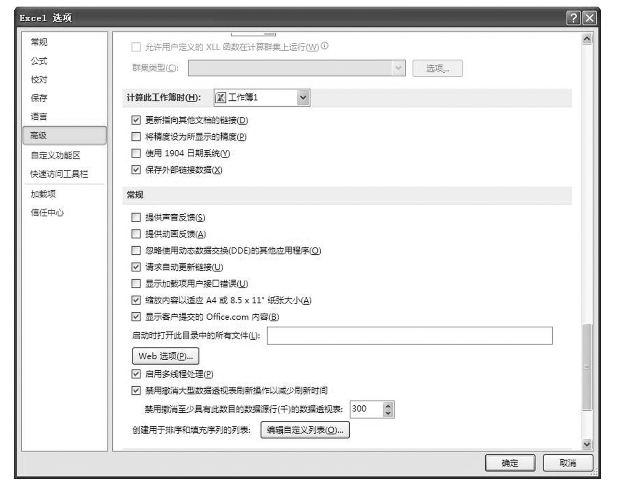
图4-16 “Excel选项”对话框
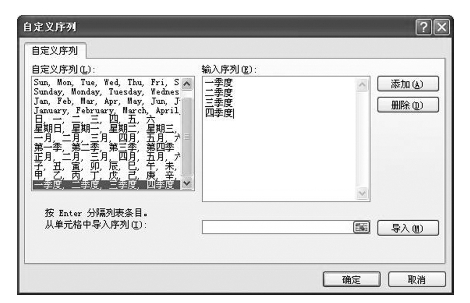
图4-17 “自定义序列”对话框
5.设置数据有效性
为单元格设置数据有效性后,可保证输入的数据在指定的范围内,从而减少出错率,具体操作如下。
(1)选择要设置数据有效性的单元格区域。
(2)单击“数据”选项卡“数据工具”组中的“数据有效性”按钮 ,在下拉列表中选择“数据有效性”命令,弹出“数据有效性”对话框,在“允许”下拉列表中选择“整数”选项,在“数据”下拉列表中选择“介于”选项,在“最大值”和“最小值”文本框中分别入30和20。
,在下拉列表中选择“数据有效性”命令,弹出“数据有效性”对话框,在“允许”下拉列表中选择“整数”选项,在“数据”下拉列表中选择“介于”选项,在“最大值”和“最小值”文本框中分别入30和20。
(3)单击“输入信息”选项卡,在“标题”文本框中输入“注意”文本,在“输入值息”文本框中输入“请输入20-30之间的整数”文本。
(4)单击“出错警告”选项卡,在“标题”文本框中输入“出错”文本,在“错误信息”文本框中输入“输入的数据不在正确范围内,请重新输入”文本,完成后单击确定按钮。
(5)在设置过数据有效性的单元格中依次输入数据,若数据不在设定的范围则会弹出出错提示。
免责声明:以上内容源自网络,版权归原作者所有,如有侵犯您的原创版权请告知,我们将尽快删除相关内容。






